- Autor Jason Gerald [email protected].
- Public 2024-01-19 22:14.
- E modifikuara e fundit 2025-01-23 12:47.
Ju mund të jeni duke drejtuar një program dhe nuk doni që të tjerët të kenë mundësi të kenë qasje në të për arsye privatësie ose sigurie, veçanërisht nëse ndani një kompjuter. Ky artikull do të mbulojë hapat për të fshehur historinë e komandës Run në Windows nga menyja Start ose fshini atë plotësisht.
Hapi
Metoda 1 nga 4: Pastrimi i Historisë së Komandës Run përmes Redaktuesit të Regjistrit
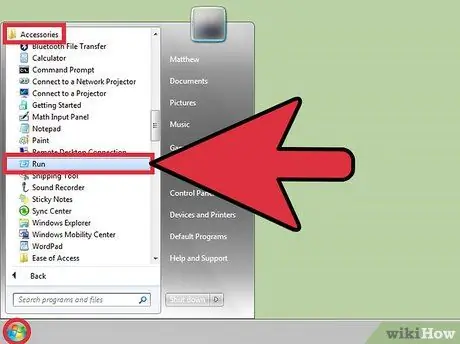
Hapi 1. Klikoni në menunë Start dhe zgjidhni Run
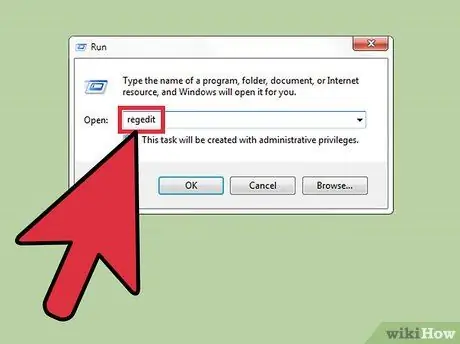
Hapi 2. Do të shfaqet kutia e dialogut Komanda Run
Shkruani "regedit" (pa thonjëza).
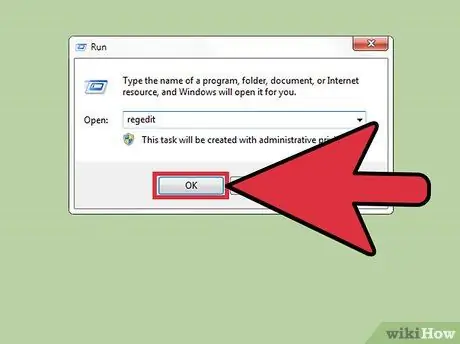
Hapi 3. Klikoni OK për të hapur Redaktorin e Regjistrit
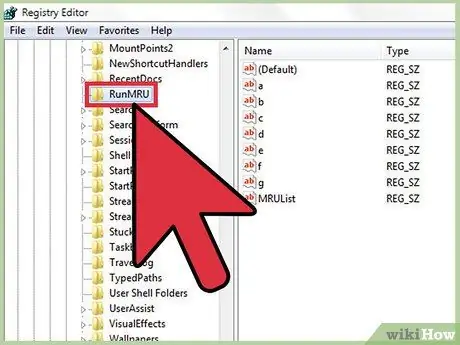
Hapi 4. Shfletoni dhe hapni listën RunMRU nga vendndodhja e mëposhtme:
-
HKEY_CURRENT_USER/Softuer/Microsoft/Windows/CurrentVersion/Explorer/RunMRU.

Fshini Historikun e Ekzekutimit në Windows Hapi 5
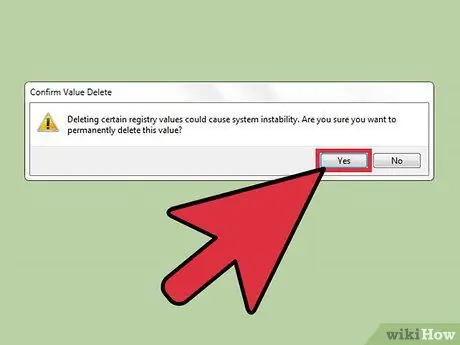
Hapi 5. Në panelin e djathtë, ju mund të shihni një listë të programeve që keni përdorur kur hyni në komandën RUN
Ato programe do të renditen si a, b, c, etj. Klikoni me të djathtën mbi programin që dëshironi të hiqni dhe zgjidhni Fshi. Nëse dëshironi t'i fshini të gjitha menjëherë, fshini MRUList duke klikuar me të djathtën në listë dhe duke zgjedhur Fshij.
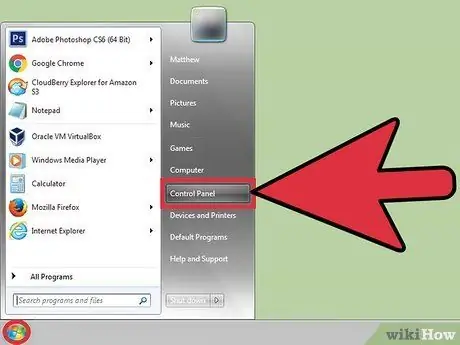
Hapi 6. Zgjidhni Po në kutinë tjetër të dialogut për të konfirmuar
Ju do të duhet të rindizni kompjuterin tuaj që ndryshimet të hyjnë në fuqi.
Metoda 2 nga 4: Fshehja e Historisë së Komandës së Ekzekutimit në Windows 7
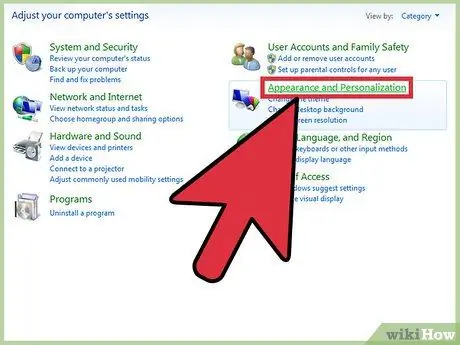
Hapi 1. Klikoni butonin Start dhe zgjidhni Control Panel
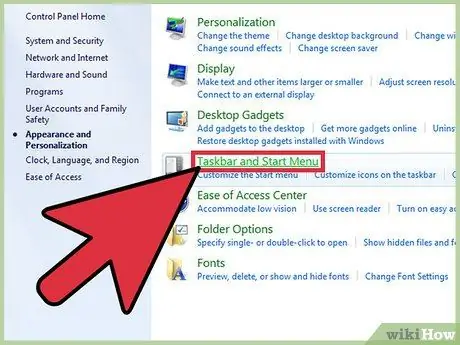
Hapi 2. Klikoni Paraqitja dhe Personalizimi
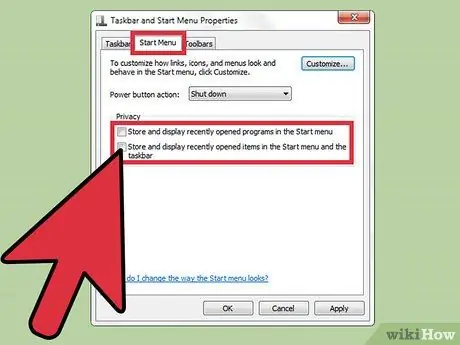
Hapi 3. Kliko Taskbar dhe Start Menu

Hapi 4. Klikoni butonin Start Menu
Në seksionin Privatësia, hiqni zgjedhjen Dyqani dhe shfaqni programet e hapura së fundmi në opsionin e menysë Start.
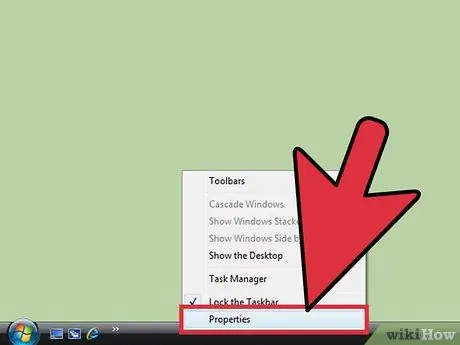
Hapi 5. Kliko OK
Metoda 3 nga 4: Fshehja e Historisë së Komandës së Ekzekutimit në Windows Vista
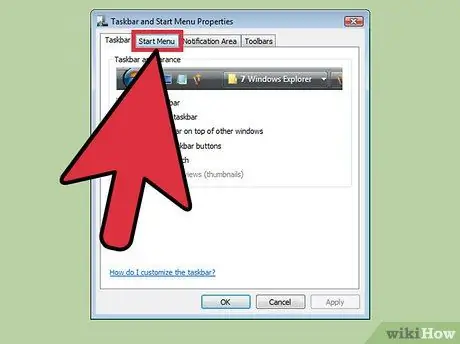
Hapi 1. Klikoni me të djathtën në Taskbar në fund të ekranit dhe zgjidhni Properties
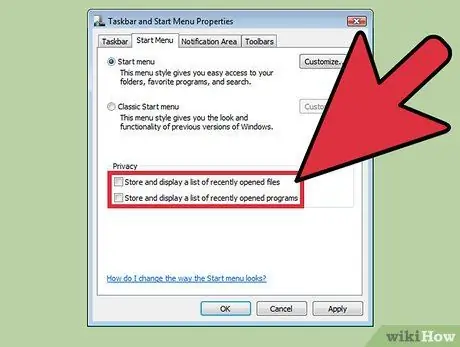
Hapi 2. Zgjidhni skedën Start Menu
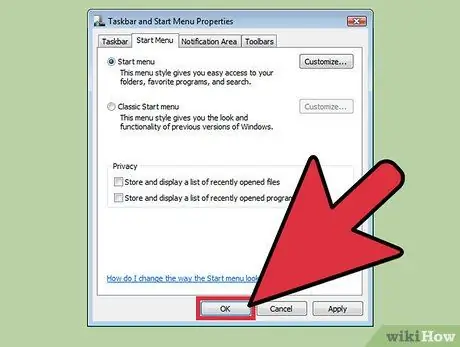
Hapi 3. Në seksionin Privacy, hiqni zgjedhjen Store dhe shfaqni një listë të opsioneve të programeve të hapura kohët e fundit
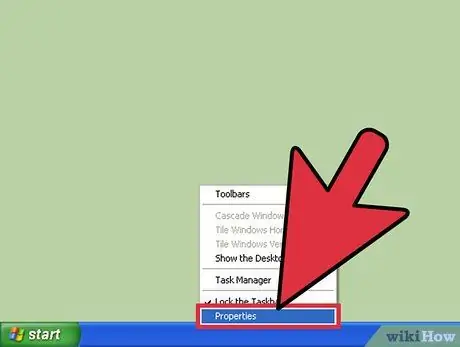
Hapi 4. Klikoni Apliko pastaj zgjidhni OK
Metoda 4 nga 4: Pastrimi i Historisë së Komandës Run në Windows XP
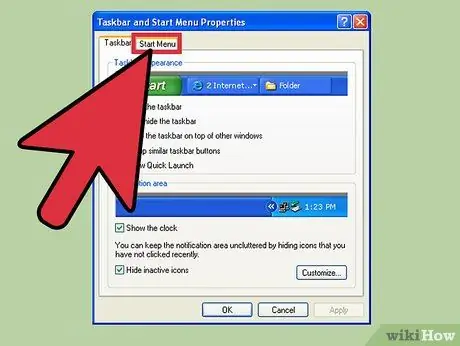
Hapi 1. Klikoni me të djathtën në Taskbar në fund të ekranit
Zgjidhni Properties.
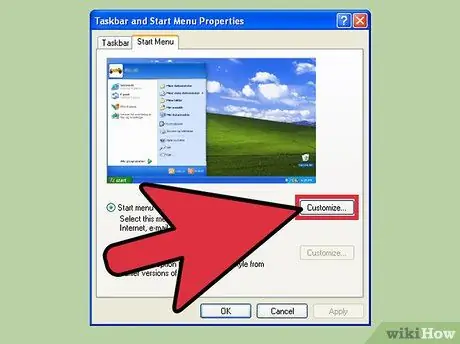
Hapi 2. Klikoni në skedën Start Menu
Kjo skedë është e vendosur në krye të dritares Properties.
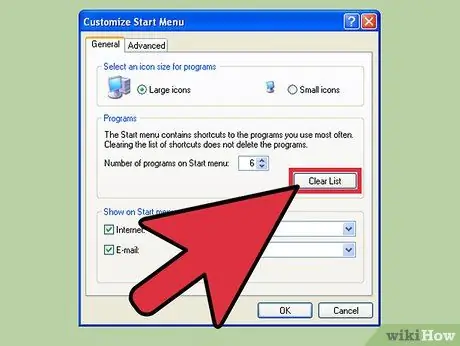
Hapi 3. Klikoni butonin Customize
Hapi 4. Klikoni butonin Pastro listën në të djathtën e mesme të dritares së Menysë Customize Start
Këshilla
- Ju gjithashtu mund të përdorni komandën "Run" duke shtypur butonin Windows+R.
- Nëse dëshironi që historia e komandës Run të fshihet automatikisht sa herë që ndizni kompjuterin, atëherë shkoni në vendndodhjen e mëposhtme në Redaktorin e Regjistrit: HKEY_CURRENT_USER → Softuer → Microsoft → Windows → CurrentVersion → Politikat → Explorer. Në panelin në të djathtë shikoni për ClearRecentDocsOnExit, klikoni dy herë mbi këtë listë, pastaj plotësoni vlerën me numrin 1 dhe sigurohuni që është zgjedhur opsioni Hexadecimal. Klikoni OK dhe mbyllni dritaren e Redaktuesit të Regjistrit.
- Krijoni një Pikë Rivendosjeje, për të shmangur shqetësimet nëse shfaqet një problem.






